CHỨC NĂNG:
Chức năng autocall (Cuộc gọi tự động) giúp người dùng thiết lập các kịch bản để hệ thống tự thực hiện cuộc gọi tự động đến 1 hoặc nhiều nhóm đối tượng xác định thông qua kịch bản đã thiết lặp sẵn. Chức năng này giúp Tổ chức/Doanh nghiệp tiết kiệm được tối đa chi phí vận hành doanh nghiệp trong các hoạt động truyền thông, tư vấn, bán hàng, khảo sát hài lòng, tuyển dụng nhân sự.v.v.
CÁC BƯỚC THIẾT LẬP:
1.Phân phối ggsheet để nhận template thiết lập các nội dung tương tác:
Thao tác:
Xem video thao tác: https://youtu.be/gHE-blABBsw
2. Thiết lập file thu âm cuộc gọi tự động:
Bỏ qua bước này nếu sử dụng giọng đọc của hệ thống
Xem video thao tác: https://youtu.be/C5H2KcsmszE
3.Thiết lập kịch bản tương tác ở Google Sheet
1. Sheetname README:
Hướng dẫn một số nguyên tắc thiết lập cơ bản, hãy đọc kỹ 1 số ghi chú.
2. Sheetname SETUP:
Cột A - Số thứ tự: Số thứ tự của các kịch bản, mã này không trùng
Cột B - Mã template: Mã các kịch bản để quản lý (Chỉ sử dụng các ký tự a-z, 0-9, dấu ‘-’ và dấu ‘_’ )
Cột C - Tên điều kiện: Tên 1 trường thông tin trong datasource sử dụng để lọc theo điều kiện thực hiện cuộc gọi (Hiện tại cho phép lấy 2 source: ss_userlist & crm_customer & sheet AdhocList - cho phép import trực tiếp danh sách đối tượng cần chạy campaign vào sheet AdhocList này)
Cột D - Logic: Từ nối giữa các điều kiện với nhau
Cột E - Điều kiện so sánh: Các phép toán để nối giữa tên điều kiện và giá trị điều kiện
Cột F - Giá trị lọc theo điều kiện: Nhập giá trị muốn lọc
Cột G - Loại hình: Phương thức tương tác, chọn Autocall
Cột H - Nội dung: Nội dung cuộc gọi: nhập đầy đủ nội dung cuộc gọi dạng text nếu sử dụng giọng đọc từ hệ thống, nhập chính xác tên file ghi âm trên mục chuẩn bị file để áp dụng cho file ghi âm
Cột I - Loại nội dung:: Điền talkkhi sử dụng giọng đọc hệ thống; điền play khi dùng file ghi âm
Cột O - Gọi từ số:Nhập số thực hiện cuộc gọi, điền smart để áp dụng chức năng gọi thông minh
Cột P - Trạng thái sử dụng: (0) inactive, (1) active
3. Sheetname AUTOCALLSCRIPT:
Mã kịch bản: Mã các kịch bản để quản lý (Chỉ sử dụng các ký tự a-z, 0-9, dấu ‘-’ và dấu ‘_’ )
Phím ấn: Lựa chọn các phím từ 1 - 9 để thể hiện tương tác từ khách hàng theo kịch bản
Hành động: Hành động được thực hiện sau khi bấm phím ấn.*
Nội dung các hành động : Mô tả hành động
Ghi lại hành động: talk, play và recordMessage tương ứng với phím bấm đã thiết lập
=> Sau khi đã thiết lập xong nội dung tương tác tiến hành cập nhật kịch bản lên hệ thống qua nút RTA.
Xem video chi tiết: https://youtu.be/_Q3Aj--muTg
3*. Sheet AdhocList
Mục đích: import danh sách cần chạy campaign trực tiếp vào sheet này, cột subtag được vận hành để chia nhỏ nhóm danh sách của tag khi thiếu lập trigger.
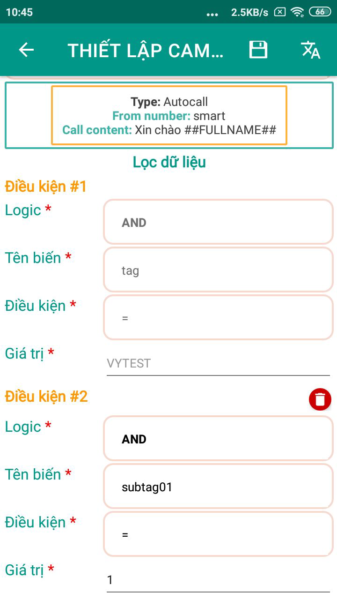
Lưu ý: Khi import ggsheet thì sheet AdhocList cũng được import, nếu danh sách của AdhocList đã được import, khi chỉnh sửa các sheet khác, xóa data trong AdhocList để tránh import trùng, có thể cùng 1 lúc import nhiều dữ liệu trong AdhocList.
4.Kích hoạt tương tác:
Mục đích: Sau khi đã thiết lập kịch bản tương tác và import lên hệ thống, bước cuối cùng là điền form tạo trigger để kích hoạt cuộc gọi (kích hoạt ngay lập tức hoặc hẹn giờ cụ thể).
Thao tác:
Xem video thao tác: https://youtu.be/X_GQMh0uqNE
5. Xem lịch sử gọi, đồng bộ dữ liệu:
Xem video hướng dẫn: https://youtu.be/PpiXPnZQeQs